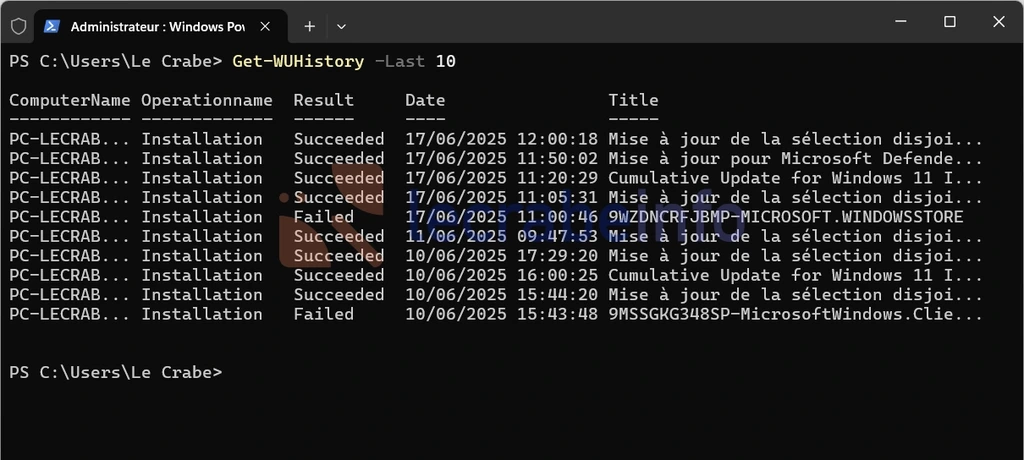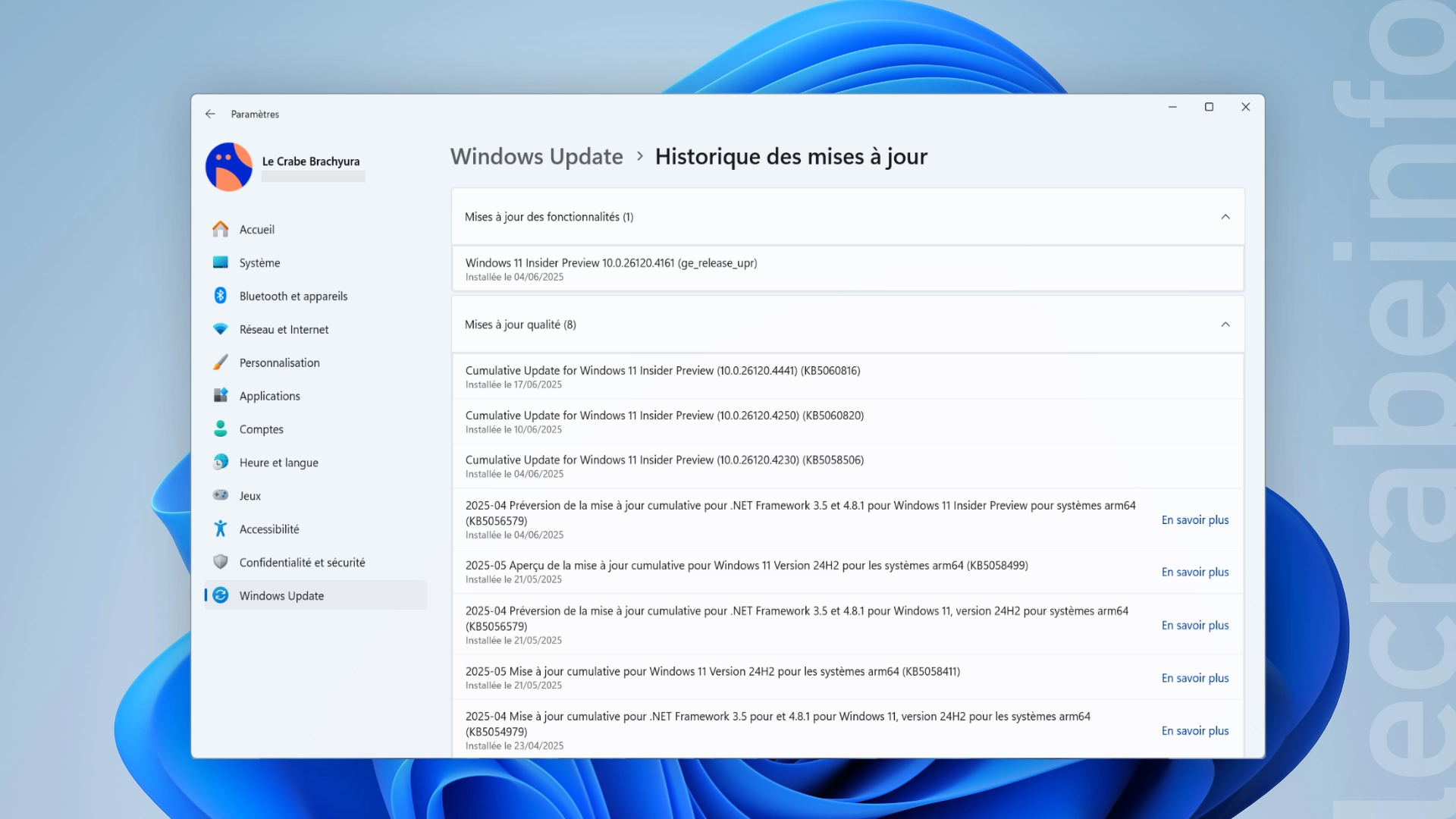Vous avez installé une mise à jour sur votre PC Windows 11 et depuis, rien ne va plus ? Votre ordinateur plante et affiche un écran bleu de la mort (BSOD), vos logiciels ou jeux se ferment inopinément ou votre système est devenu instable sans raison apparente ? Il peut être utile de vérifier si une mise à jour Windows récente en est la cause.
Sur Windows 11, chaque mise à jour installée via Windows Update est enregistrée dans un historique détaillé. Cet historique permet de connaître la liste des mises à jour récentes, leur date d’installation et leur statut (installée avec succès ou non). Un bon moyen de garder un œil sur l’activité de Windows Update, de diagnostiquer un problème ou de savoir si une mise à jour a bien été appliquée.
Dans ce tutoriel, nous allons voir ensemble comment accéder à l’historique des mises à jour de Windows 11, en utilisant l’application Paramètres et PowerShell.
Voir l’historique des mises à jour de Windows Update sur Windows 11
Méthode n°1 : via les Paramètres
Pour voir l’historique des mises à jour sur Windows 11, la première méthode consiste à passer par l’application Paramètres :
-
Ouvrez les Paramètres de Windows 11.
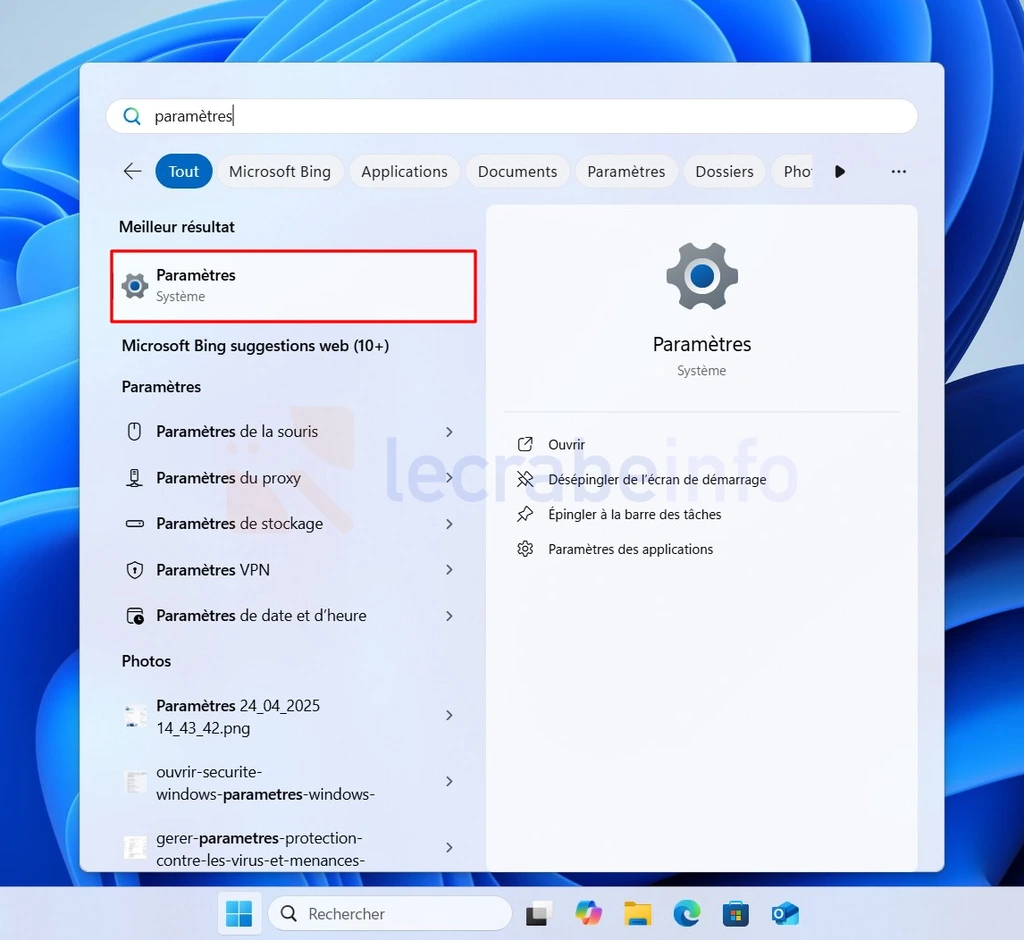
-
Dans la barre latérale de gauche, cliquez sur Windows Update.
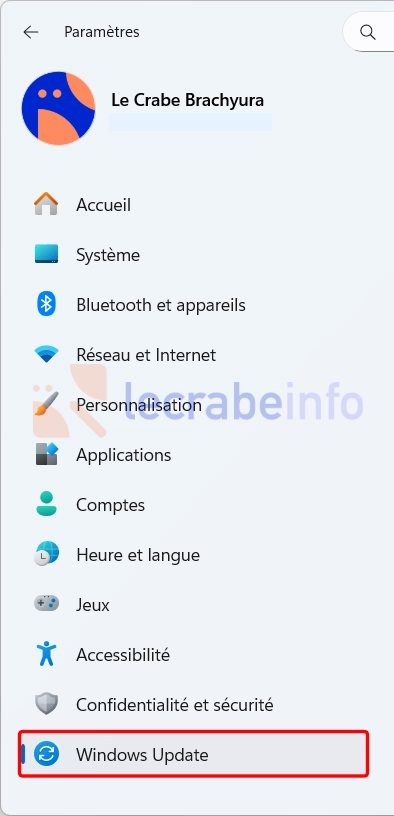
-
Dans « Autres options », cliquez sur Historique des mises à jour.
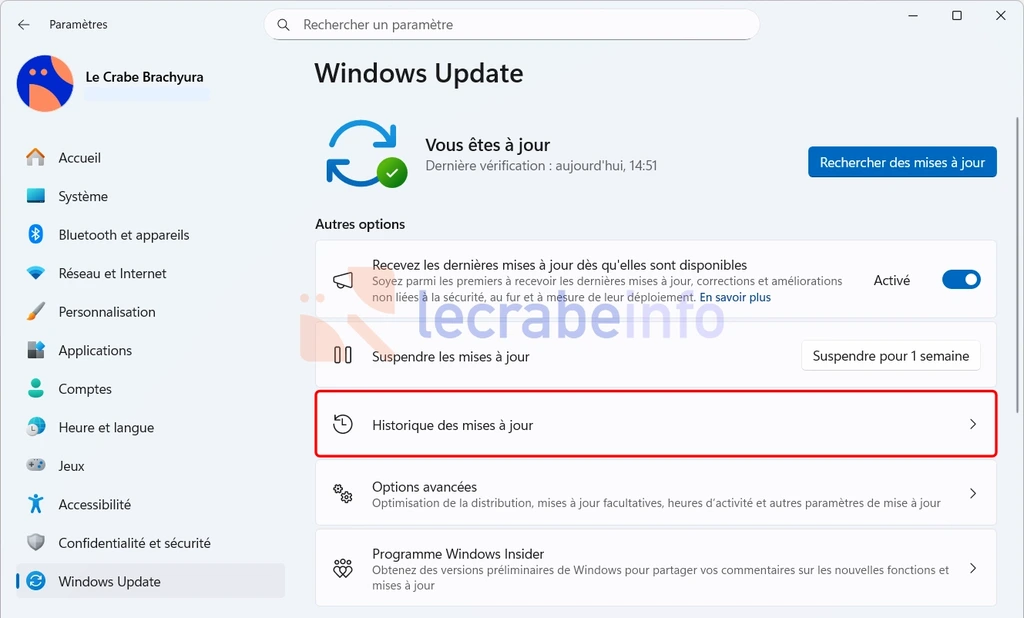
-
Vous accédez alors à une liste détaillée des mises à jour installées :
- Mises à jour de fonctionnalités : publiées une fois par an, elles apportent de nouvelles fonctionnalités et assurent que votre ordinateur reste sur une version de Windows prise en charge par Microsoft.
- Mises à jour qualité : publiées une fois par mois, ces mises à jour mensuelles incluent principalement des correctifs de sécurité et de stabilité. Elles peuvent parfois contenir de nouvelles fonctionnalités.
- Mises à jour de pilotes : les mises à jour des pilotes matériels nécessaires au bon fonctionnement de vos composants (carte graphique, carte réseau, etc.).
- Mises à jour de définitions : les mises à jour de la base de données de Microsoft Defender Antivirus, nécessaires pour détecter les nouvelles menaces.
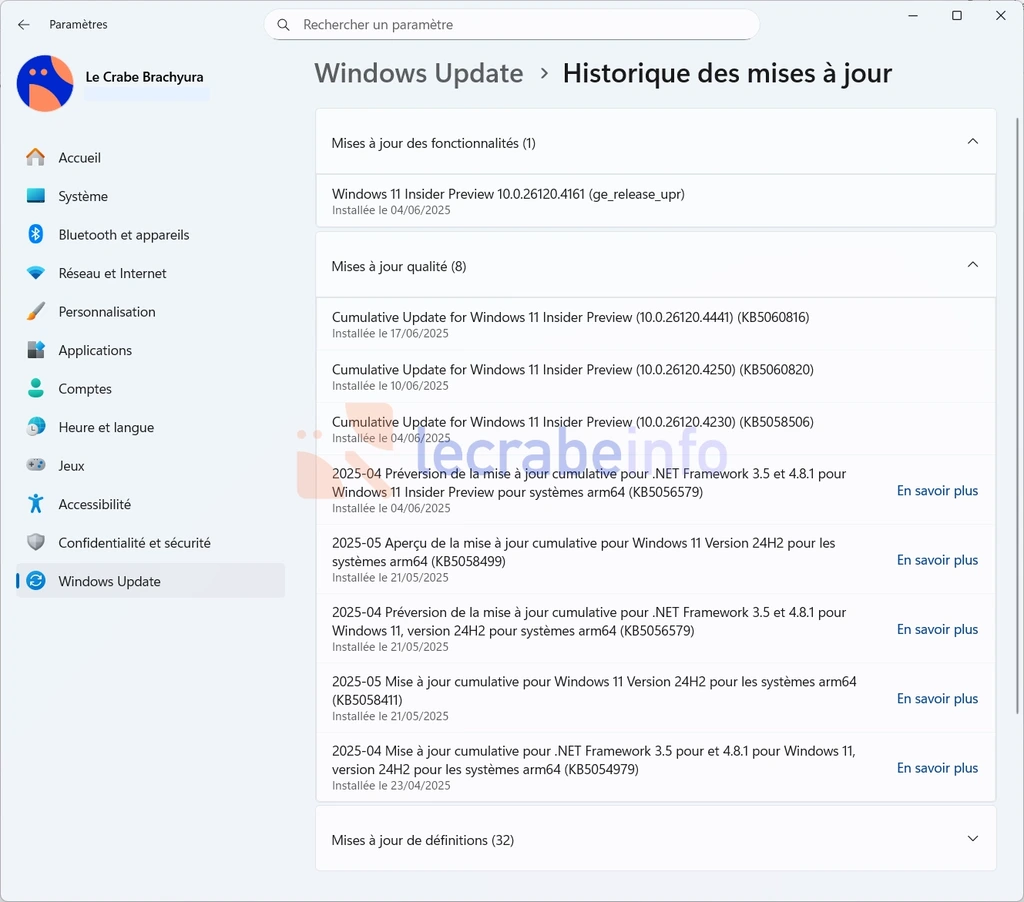
-
Chaque entrée précise la date d’installation de la mise à jour et si elle a été installée avec succès ou non. Pour plus d’informations sur une mise à jour spécifique, cliquez sur « En savoir plus » pour accéder à la fiche de la mise à jour sur le site de Microsoft. Vous y trouverez plus de détails sur les modifications, les améliorations et les problèmes connus.
Méthode n°2 : via PowerShell
Pour les utilisateurs plus avancés, il est également possible de consulter l’historique des mises à jour via PowerShell :
-
Ouvrez le Terminal Windows en tant qu’administrateur, en faisant un clic droit sur le bouton Windows dans la barre des tâches.
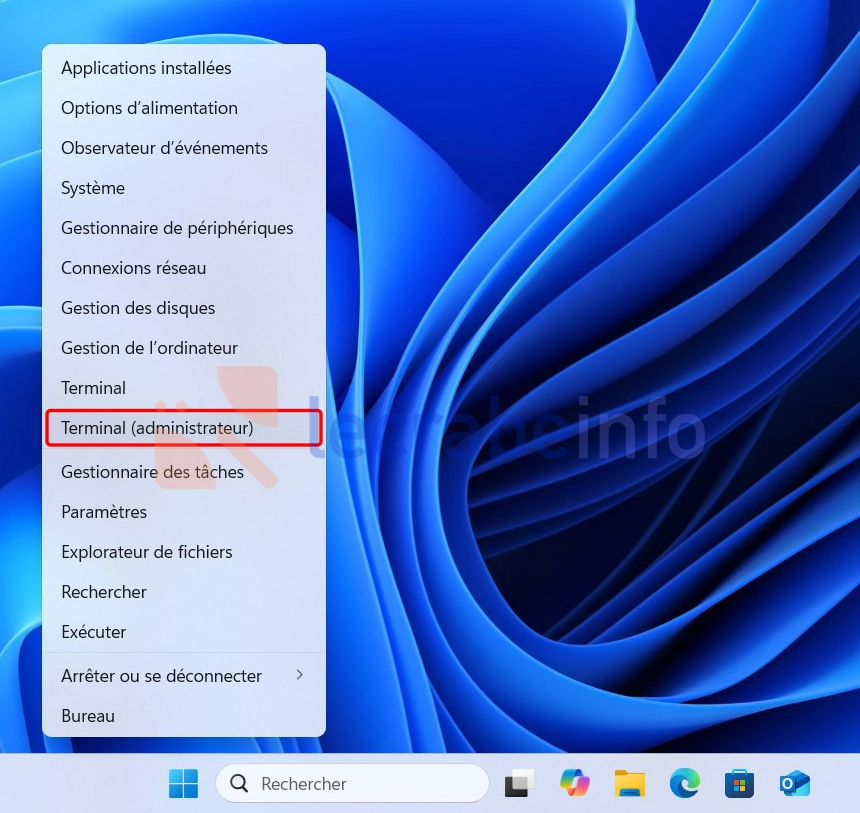
-
Ouvrez un onglet PowerShell.
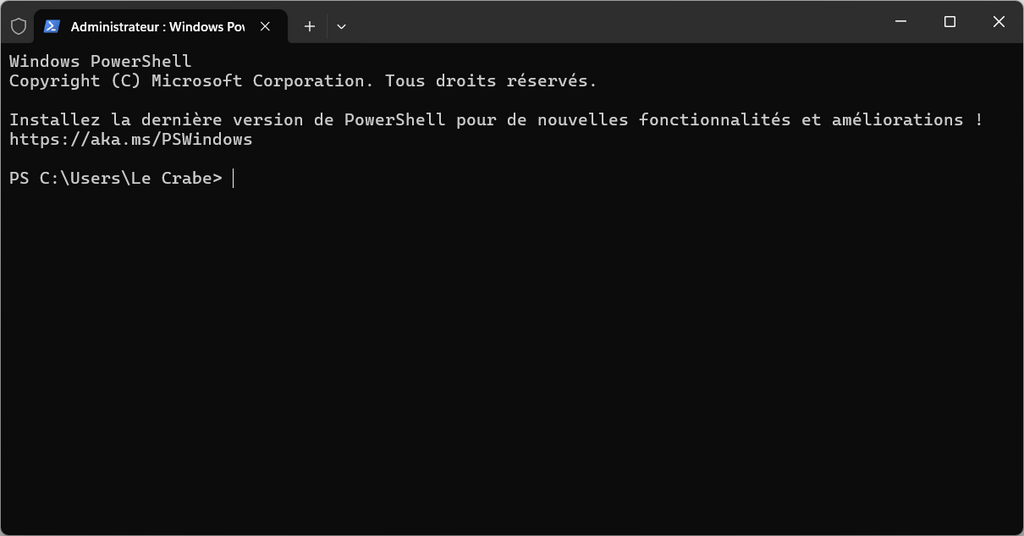
-
Entrez la commande suivante pour installer le module PSWindowsUpdate qui permet d’interroger et de faire des opérations sur Windows Update (consulter l’historique des mises à jour, installer et désinstaller des mises à jour…) :
PowerShellInstall-Module -Name PSWindowsUpdate -ForceNote : si vous obtenez une erreur en tentant d’exécuter la commande, cela peut être dû aux restrictions par défaut de PowerShell. Dans ce cas, vous pouvez temporairement autoriser l’exécution des scripts en saisissant :Set-ExecutionPolicy Bypass. Ensuite, relancez votre commande. Une fois terminé, vous pouvez revenir aux paramètres de sécurité initiaux avec :Set-ExecutionPolicy Undefined. -
Entrez O et appuyez sur Entrée pour terminer l’installation.
-
Importez le module :
PowerShellImport-Module PSWindowsUpdate -
Pour consulter l’historique des mises à jour, entrez la commande suivante :
PowerShellGet-WUHistorySi vous préférez ne voir que les 10 dernières opérations liées aux mises à jour, entrez cette commande :
PowerShellGet-WUHistory -Last 10 -
La commande Get-WUHistory affiche un historique détaillé des dernières opérations de mise à jour exécutées par Windows Update sur votre ordinateur. Vous y trouverez plusieurs colonnes utiles :
- ComputerName : le nom du PC concerné (utile en entreprise ou environnement multi-machines).
- OperationName : le type d’action réalisée.
- Result : indique si la mise à jour a réussi (Succeeded) ou échoué (Failed).
- Date : la date et l’heure à laquelle Windows a essayé d’installer la mise à jour.
- Title : le nom de la mise à jour.